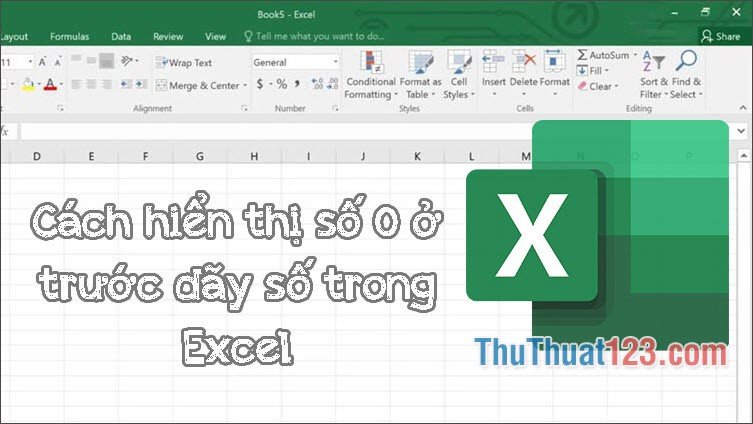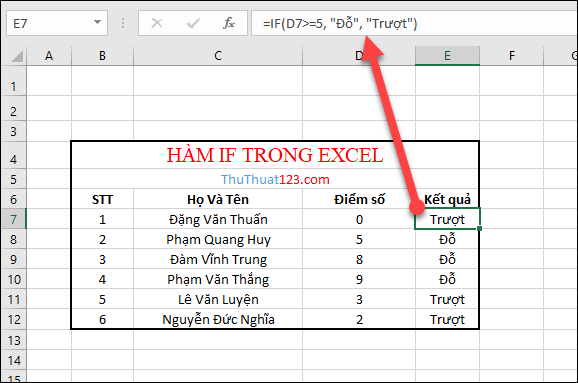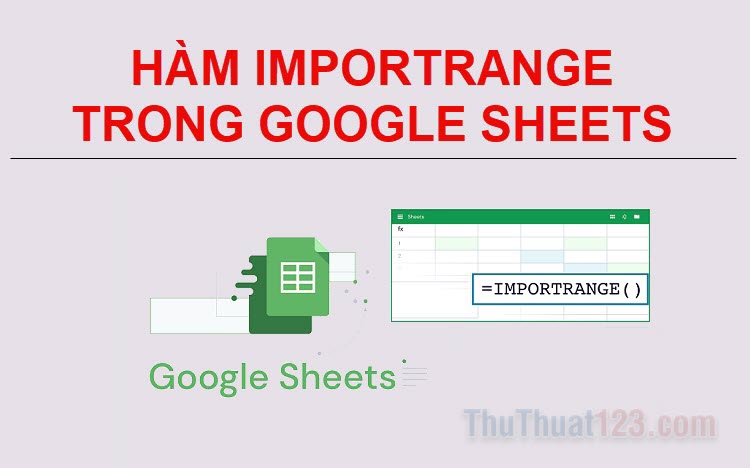Cách tính tuổi trong Excel
Để tính toán tuổi tác trong Excel các bạn có thể sử dụng các chức năng của hàm hoặc tạo phép tính đơn giản. ThuThuat123 sẽ giới thiệu cho các bạn một vài loại hàm có thể sử dụng được trong trường hợp này trong bài viết dưới đây.

Chúng ta có vài hàm hữu dụng trong việc tính tuổi được nói tới ở đây. Đầu tiên thì cần phải nói tới hàm YEAR. Ngay từ tên của hàm có lẽ các bạn cũng đã thấy hàm này đề cập tới kiểu tính thời gian năm.
Công thức của hàm YEAR như sau:
=YEAR(tham số ngày tháng năm)
Với kết quả đưa ra là số năm của mốc thời gian bạn đã điền tham số cho hàm số.
Ví dụ như tham số ngày tháng năm bạn đưa cho YEAR là ngày 05 tháng 09 năm 2019 thì kết quả cuối của hàm YEAR sẽ là 2019. Từ đó chúng ta có thể dựa vào hàm YEAR để tạo ra phép tính trừ lấy thời gian thời điểm hiện tại trừ đi thời gian tại thời điểm năm sinh.
Để có thể lấy ra thời gian của thời điểm hiện tại thì bạn có thể sử dụng hàm NOW. Công thức của hàm NOW khá đơn giản:
=NOW()
Và các bạn không cần phải điền tham số gì trong dấu ngoặc cả. Kết quả của hàm NOW sẽ đưa ra ngày tháng tại thời điểm bạn sử dụng hàm. Lưu ý rằng hàm NOW sẽ lấy thời gian dựa vào thời gian bạn cài đặt trên máy tính của mình nên nếu thời gian trong máy tính của bạn có sự sai lệch, kết quả của hàm NOW cũng đưa ra sai lệch y như thế.
Từ hai hàm trên thì ta có công thức tính tuổi như sau:
=YEAR(NOW())-YEAR(C2)
Với C2 là ô dữ liệu chứa ngày tháng năm sinh của người cần tính tuổi.
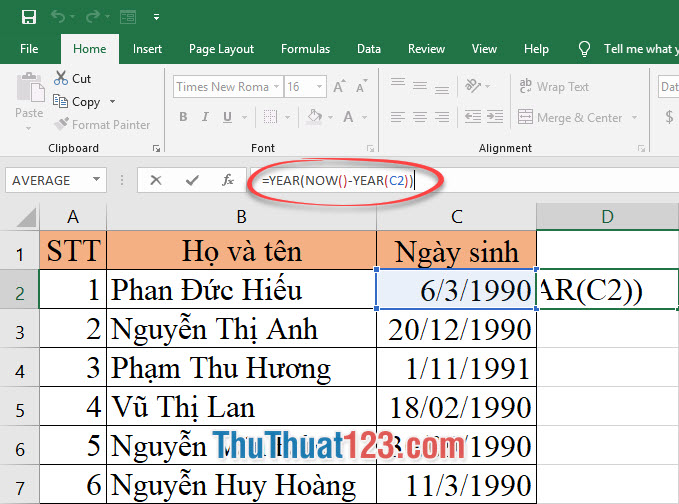
Kết quả của phép tính trên sẽ ra một ngày tháng năm lạ hoắc. Các bạn đừng lo lắng, đấy là do dữ liệu của ô tham số đó sau khi sử dụng hàm YEAR nó đã tự động đổi thành kiểu Date. Mà kiểu Date thì nó sẽ mã hóa các con số cụ thể thành ngày tháng năm nên các bạn mới có thể trông thấy kết quả lạ như vậy.
Thế nên chúng ta chỉ cần đổi ô dữ liệu đó về kiểu con số là Number. Để làm được việc này ta vào ribbon Home và tìm tới mục Number. Tại mục này, các bạn đổi tùy chọn Date thành Number trong danh sách lựa chọn.
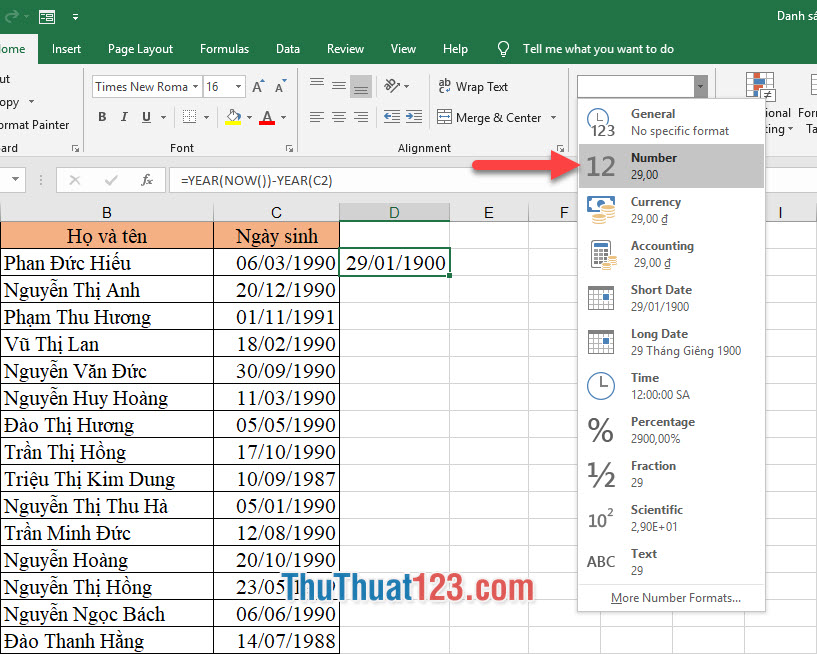
Các bạn sẽ thấy kết quả tuổi được hiển thị. Với con số là độ tuổi thì chắc hẳn sẽ không có số thập phân ở phía sau, các bạn click vào biểu tượng Decreace Decimal với hình 3 số 0 cùng mũi tên chỉ sang bên tay phải. Click hai lần để bỏ đi hai số 0 dấu thập phân sau kết quả tuổi bạn vừa tính ra.
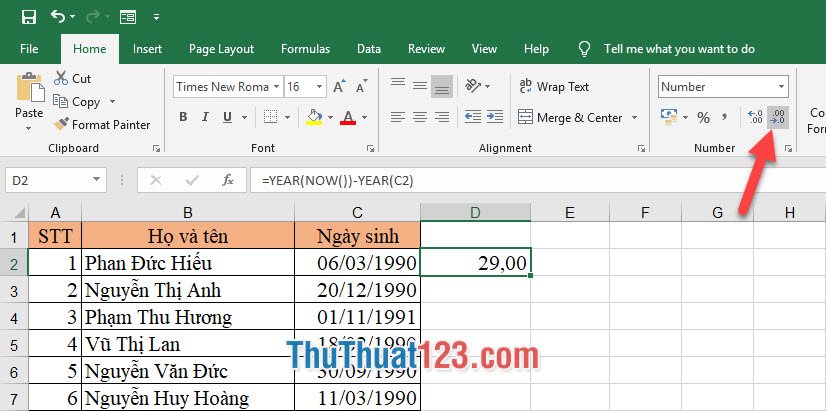
Sau đó bạn có thể copy công thức tính tuổi đó xuống bên dưới và nhận được kết quả tính tuổi hàng loạt.
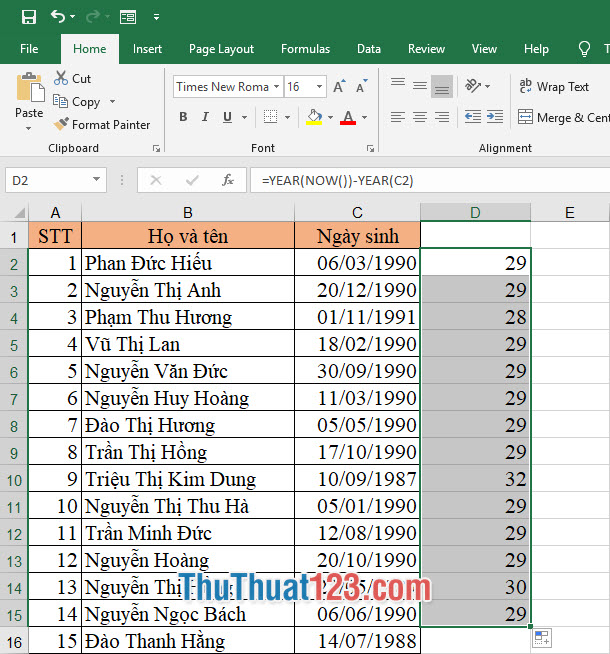
Ngoại trừ cách sử dụng hàm YEAR ở trên, các bạn còn có thể sử dụng một hàm khác để tính số tuổi đó chính là hàm DATEDIF.
Hàm DATEDIF ít được sử dụng hơn cả, thậm chí nó còn không có cả gợi ý hàm của Excel nhưng các bạn vẫn có thể sử dụng nó như bao hàm khác.
Bản thân hàm DATEDIF đã là một công thức có phép trừ giữa hai mốc thời gian cho nên bạn không phải đặt thêm một dấu trừ vào trong công thức như bạn sử dụng với hàm YEAR.
Hàm DATEDIF có công thức như sau:
=DATEDIF(thời điểm bắt đầu;thời điểm kết thúc;"Y")
Trong đó:
Thời điểm bắt đầu là ngày bắt đầu chuỗi thời gian cần đếm.
Thời điểm kết thúc là ngày kết thúc chuỗi thời gian cần đếm.
"Y" là dạng tùy chỉnh lựa chọn để các bạn có thể sử dụng hàm DATEDIF trong kiểu tính năm bởi vì ngoại trừ năm ra thì DATEDIF còn có thể tính cả ngày, tháng...
Từ công thức trên ta có thể áp dụng nó vào ví dụ khi kết hợp với hàm NOW như sau:
=DATEDIF(C2;NOW();"Y")
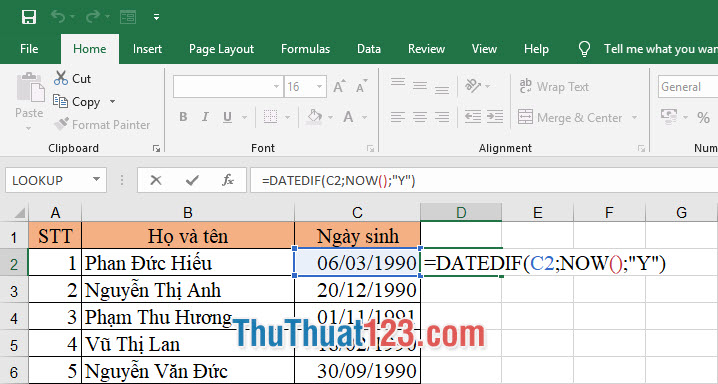
Kết quả bạn nhận được cũng giống như khi sử dụng phép trừ của hai hàm YEAR. Trong trường hợp đó bạn cần phải đổi loại ô dữ liệu thành kiểu Number.
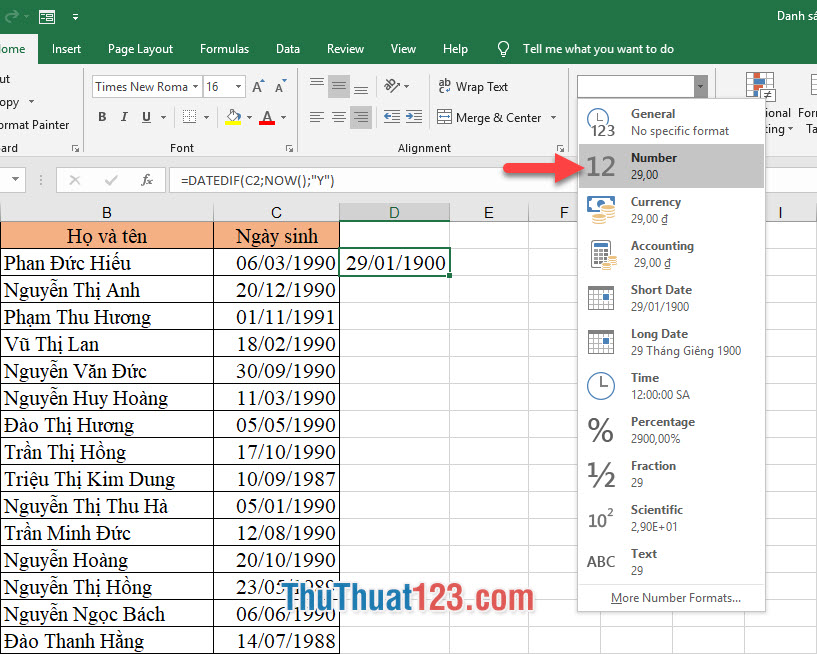
Cũng xóa đi hai con số thập phân thừa phía sau bằng cách click vào biểu tượng Decreace Decimal hai lần.
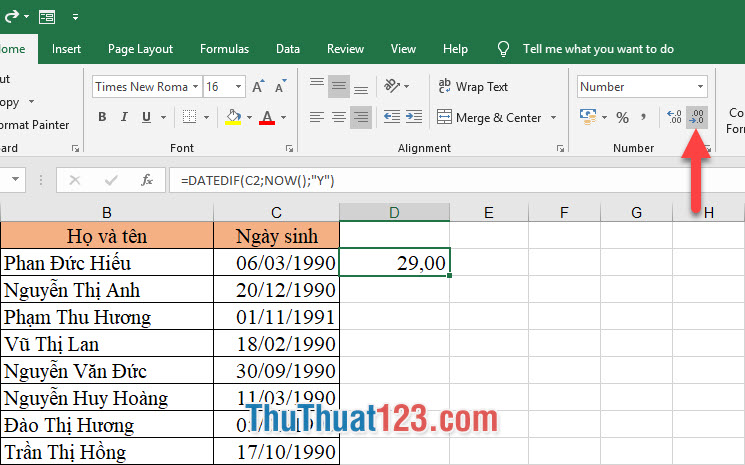
Copy công thức xuống bên dưới, ta có cách tính số tuổi hàng loạt trong bảng danh sách.
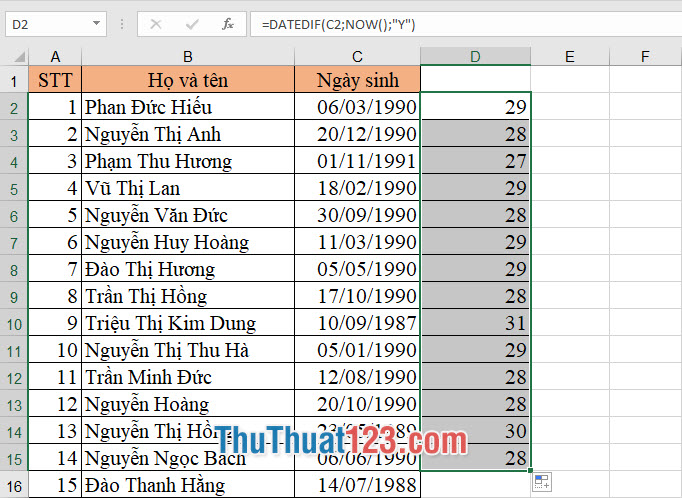
Cảm ơn các bạn đã đọc bài viết của ThuThuat123 chúng tôi về cách tính tuổi một người trong Excel. Hy vọng các bạn có thể học được cách tính tuổi của bài viết và áp dụng vào với dữ liệu của mình.